あのときダウンロードした画像はどこにいったっけ…?とお手持ちのGalaxyからデータを探すことになったことありませんか?
ダウンロードしたばかりの時は画面に表示されるので勝手に誘導してくれますが、しばらく前にダウンロードした音楽や画像を探すのは結構面倒くさいです。さらに、不要なデータが溜まっていくとGalaxy本体の動作も重くなってしまうので、ダウンロードしたファイルの確認は必要です。
一度使い方とファイルの場所を覚えてしまえばいつでも簡単に確認できますので試してみましょう。
Contents
Galaxyシリーズのファイル保存場所の確認
お手持ちのGalaxyのホーム画面を開きましょう。表示されているアプリの中に[マイファイル]という名前のアプリがありますので、そちらをタップします。
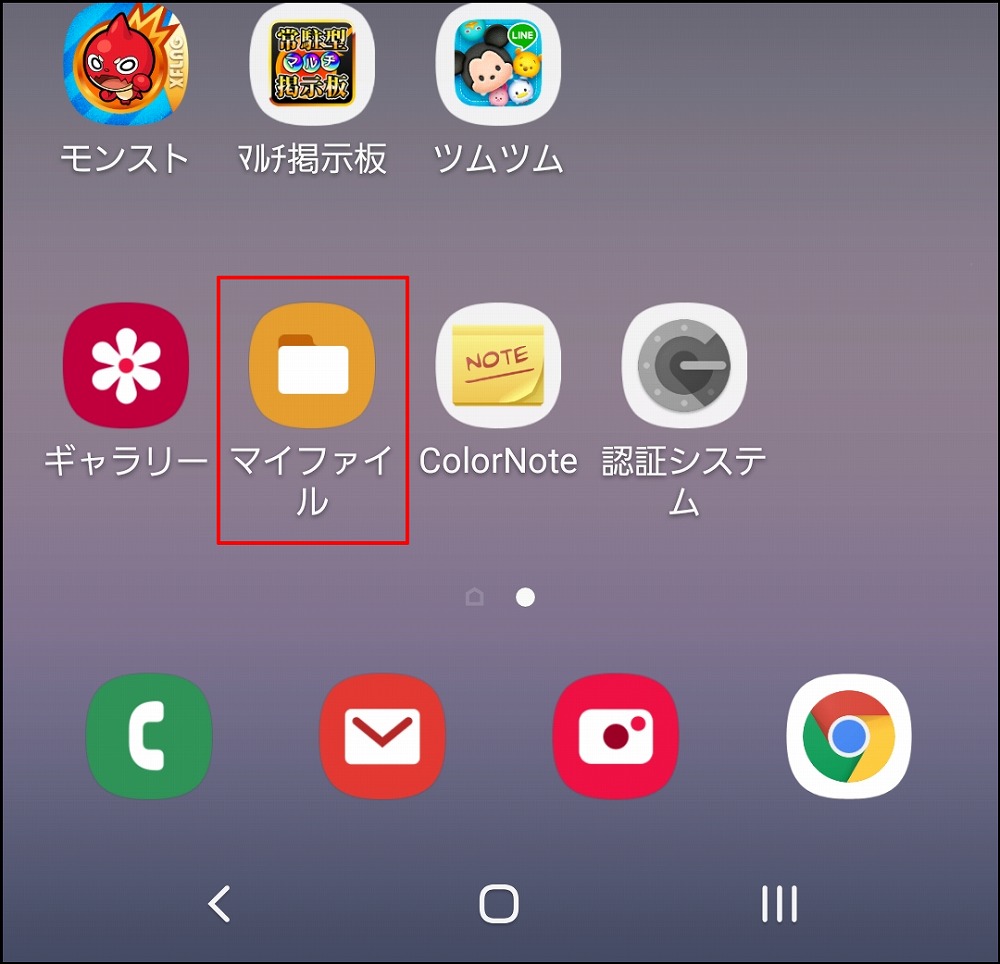
(ホーム画面の左右のページを見てもマイファイルのアイコンがない場合は下から上にスワイプしてGalaxyという名前のフォルダを探しましょう。)
下の画像のようにGalaxyのフォルダにマイファイルのアプリが入っています。

[マイファイル]アプリをひらくとどのファイルにアクセスするかを選ぶ画面になります。ここで自分の探しているファイルや画像などを調べることができます。
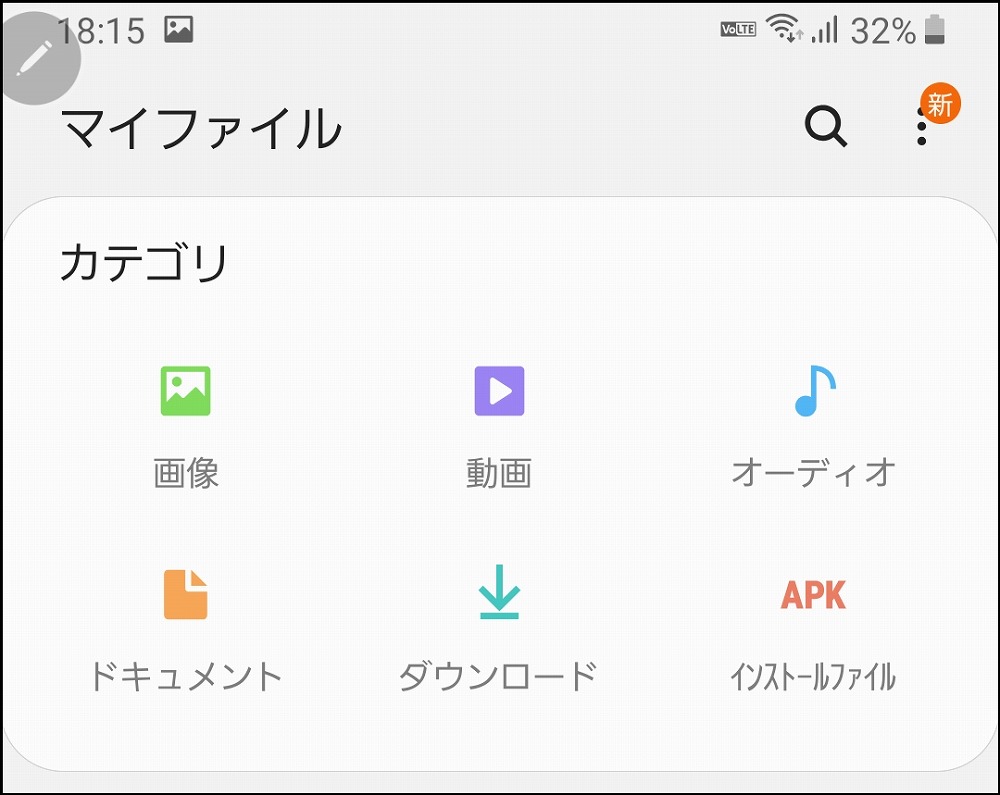
画像
画像は基本的にネットからダウンロードしたものやスマホのカメラアプリで撮った写真などが入っています。
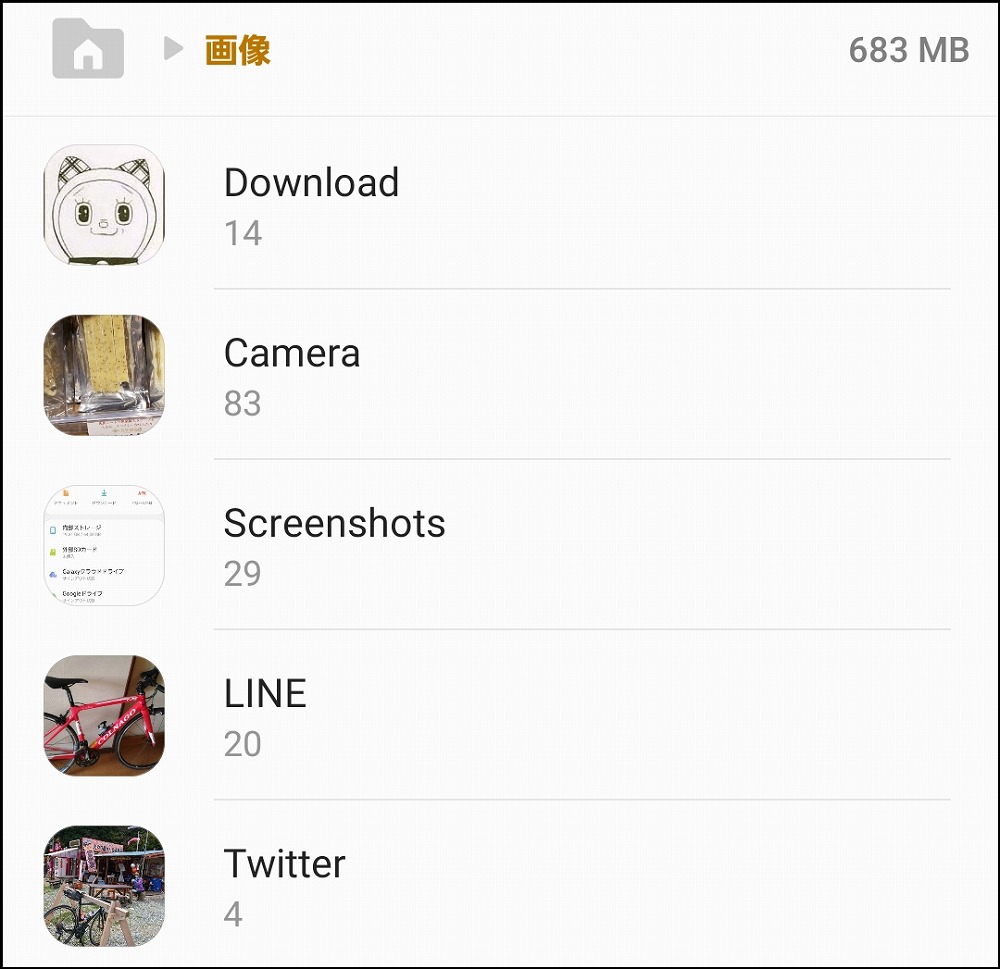
Downloadはネットから拾った画像
LINEは相手から送られてきた画像
Screenshotsは自分の画面を保存した画像(スクショ)
など。
動画
動画はスマホで撮った動画やネットから落としたムービーなどがしまわれている所です。
よく動画を撮る人など、動画は画像と違ってファイルのサイズが大きくなりやすいため、スマホの容量を空けたいのであればここからいらない動画を消していくと多くの空きが増えます。
オーディオ
音楽ファイルがある所です。
USBから直接スマホにmp3など入れた場合ここに表示されることになります。
ドキュメント
WordやPDFファイルなどがあるところです。
ダウンロード
ネットからダウンロードしたファイルがすべてここに表示されます。
自分が何をダウンロードしたか忘れたときや、いらないファイルを探す時などまとめて消すことも可能なので便利です。
インストールファイル
APKのインストールファイルがおいてある所です。
GooglePlay以外のサイトからアプリをダウンロードした時にここに保存されます。
Galaxy本体にアクセス
もっと細かく中身が見たい場合は[内部ストレージ]からアクセスすることができます。このフォルダにはスマホ本体を動かすのに必要なデータが入っており適当に削除などすると、本体が動かなくなる可能性があるので注意しましょう。
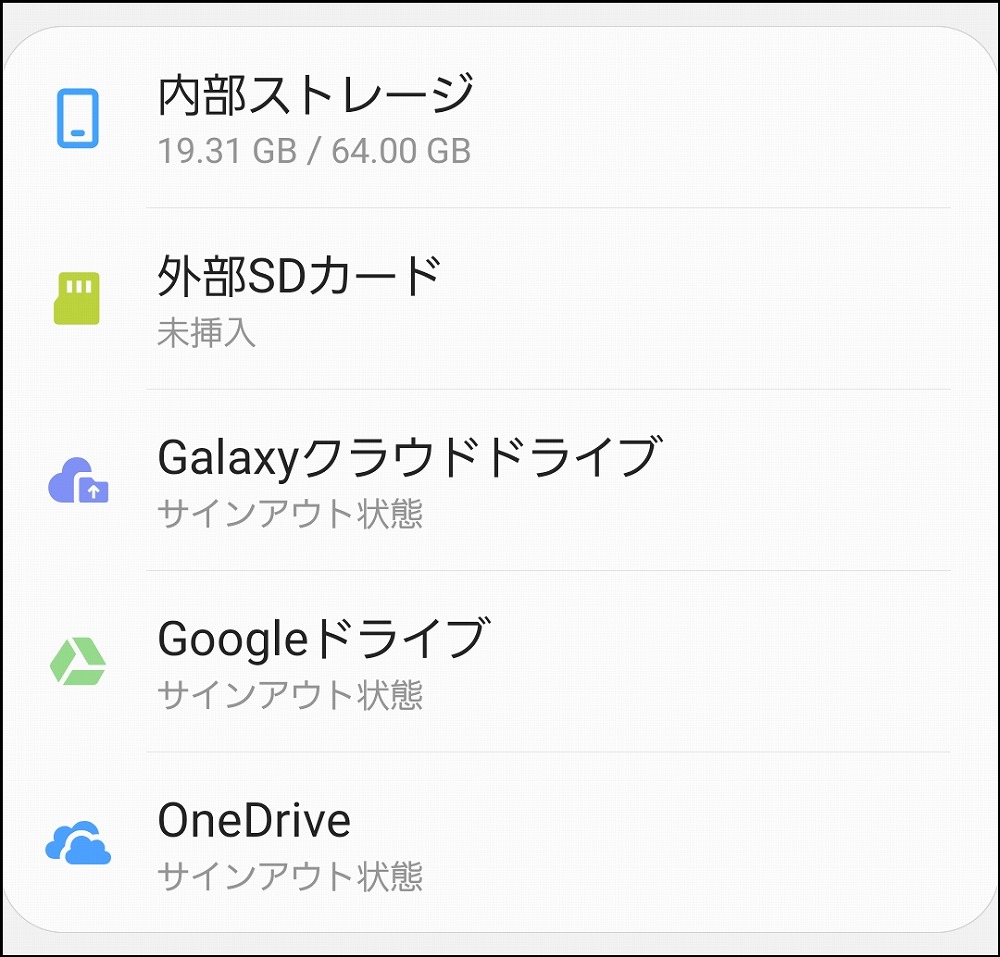
内部ストレージ
スマホ本体を動かすデータがみっちり入っているフォルダです。
インストールアプリのファイルやらなんやら大事なファイルが詰まっていますので注意して扱いましょう。
外部SDカード
Galaxy本体にSDカードを挿すと容量を増やすことができます。ここからSDカード内部にアクセスすることが可能で管理する時に使用しましょう。
未接続というのはこのGalaxyにはSDカードが接続されていないことを示しています。
ドライブ系
ドライブの前についている名前のドライブにアクセスできます。
定期的にいらないデータを削除
ダウンロードしたファイルは削除するという行動を取らない限りは消えることはありません。つまり、動画でも画像でもスマホ本体に蓄積され続けます。
蓄積され続けることでどうなってしまうのか。
スマホ本体の動作が徐々に遅くなる
体感できるくらいには遅くなります。
スマホを購入して最初のうちは問題ないですが、日にちが過ぎて容量がなくなってくるに従い動作が遅くなっていきます。
アプリのインストールなどができなくなる
アプリのインストールには大量の容量が必要になります。
ちょっとしたアプリならそこまで容量を食いませんがゲームをインストールするなら話は別です。簡単に2~4GBほど持っていかれます。
ゲームによってはバージョンアップでさらに容量を消費されるので、気をつけないといけません。
まとめ
いかがでしたか?
一度覚えてしまえばファイル管理は簡単なので、ダウンロードしたものがどこにしまわれたかすぐに分かるようになったのではないでしょうか?
いらないデータはバックアップをとるなどしてスマホ本体に空きを作ってあげましょう。


